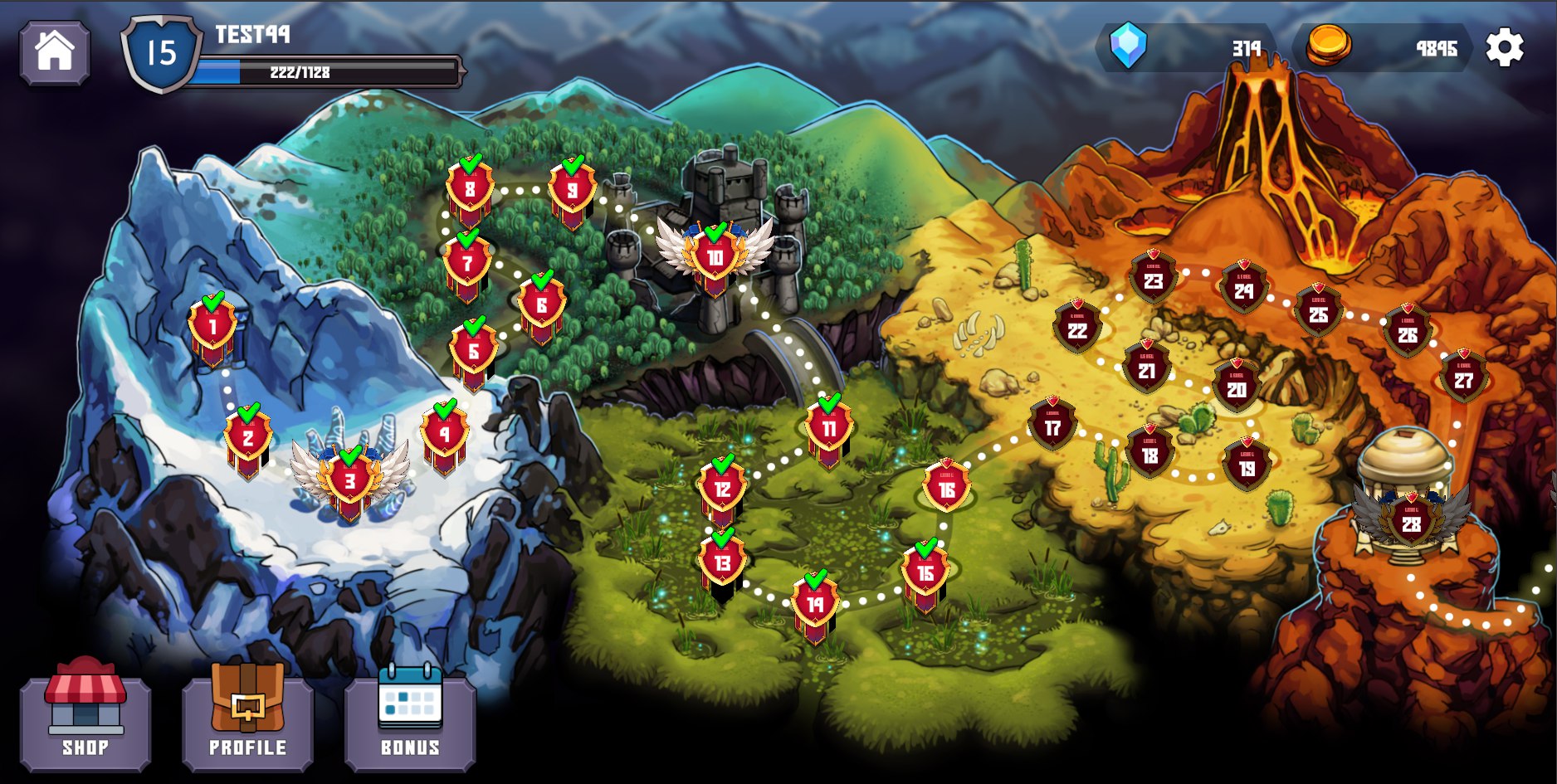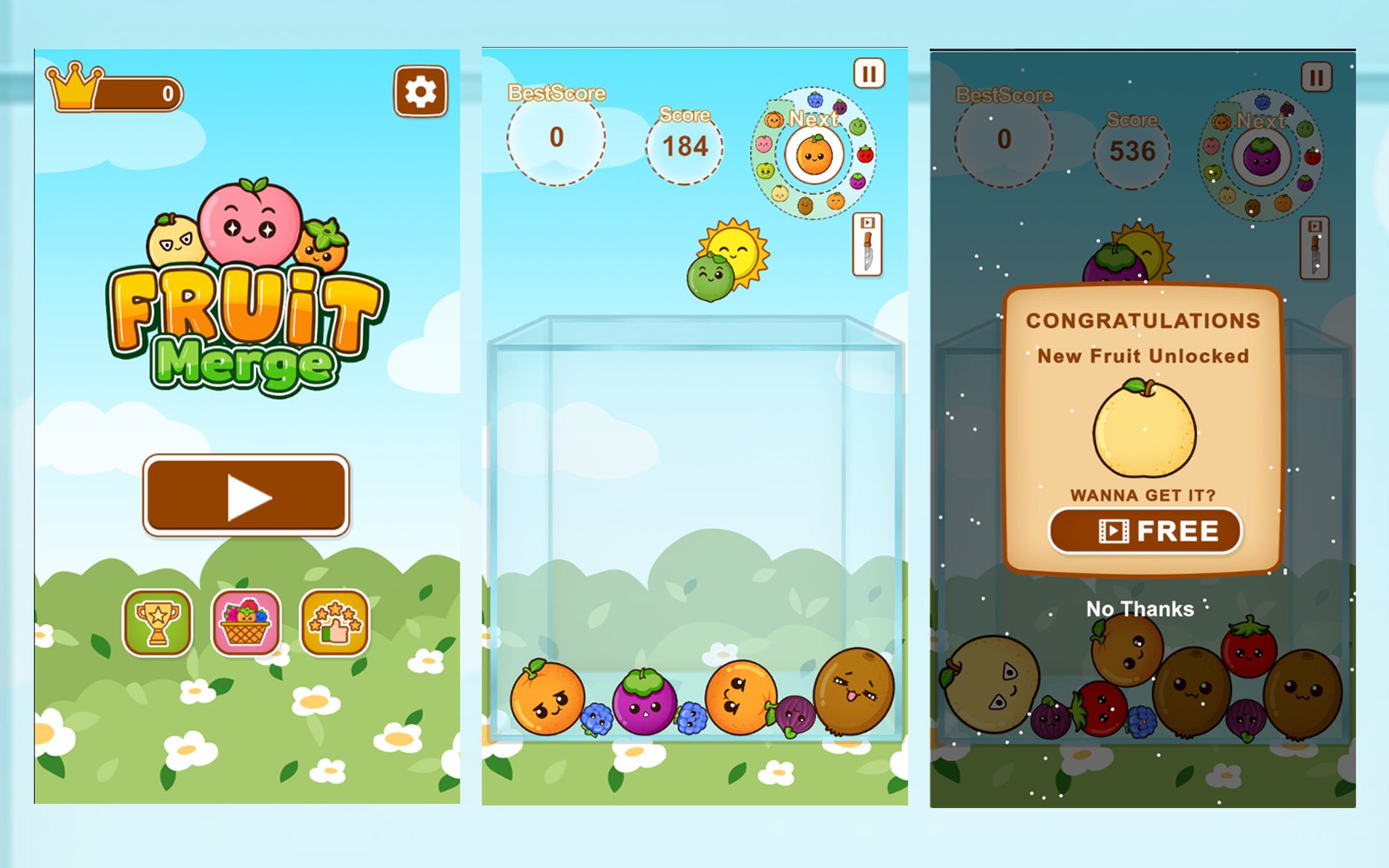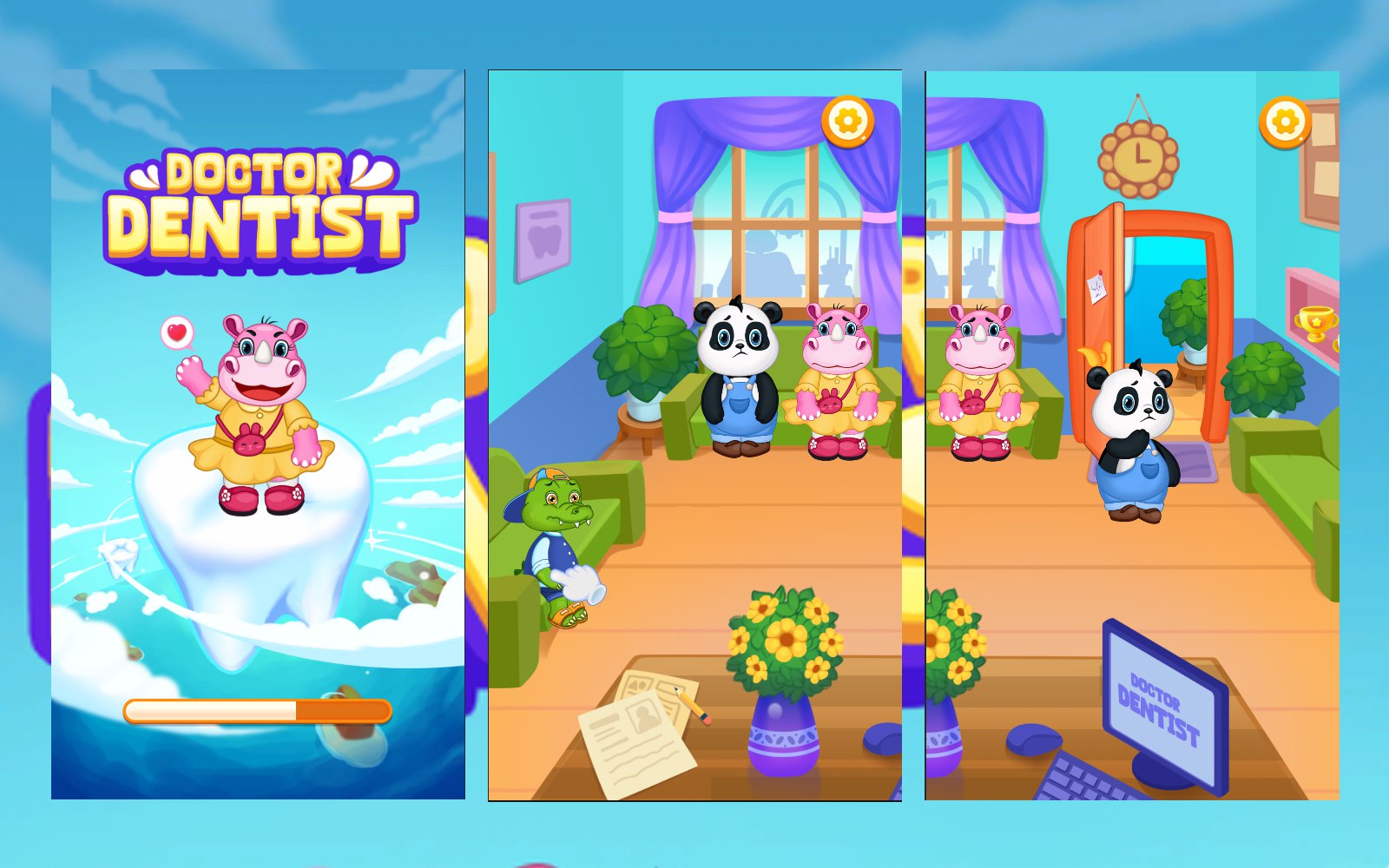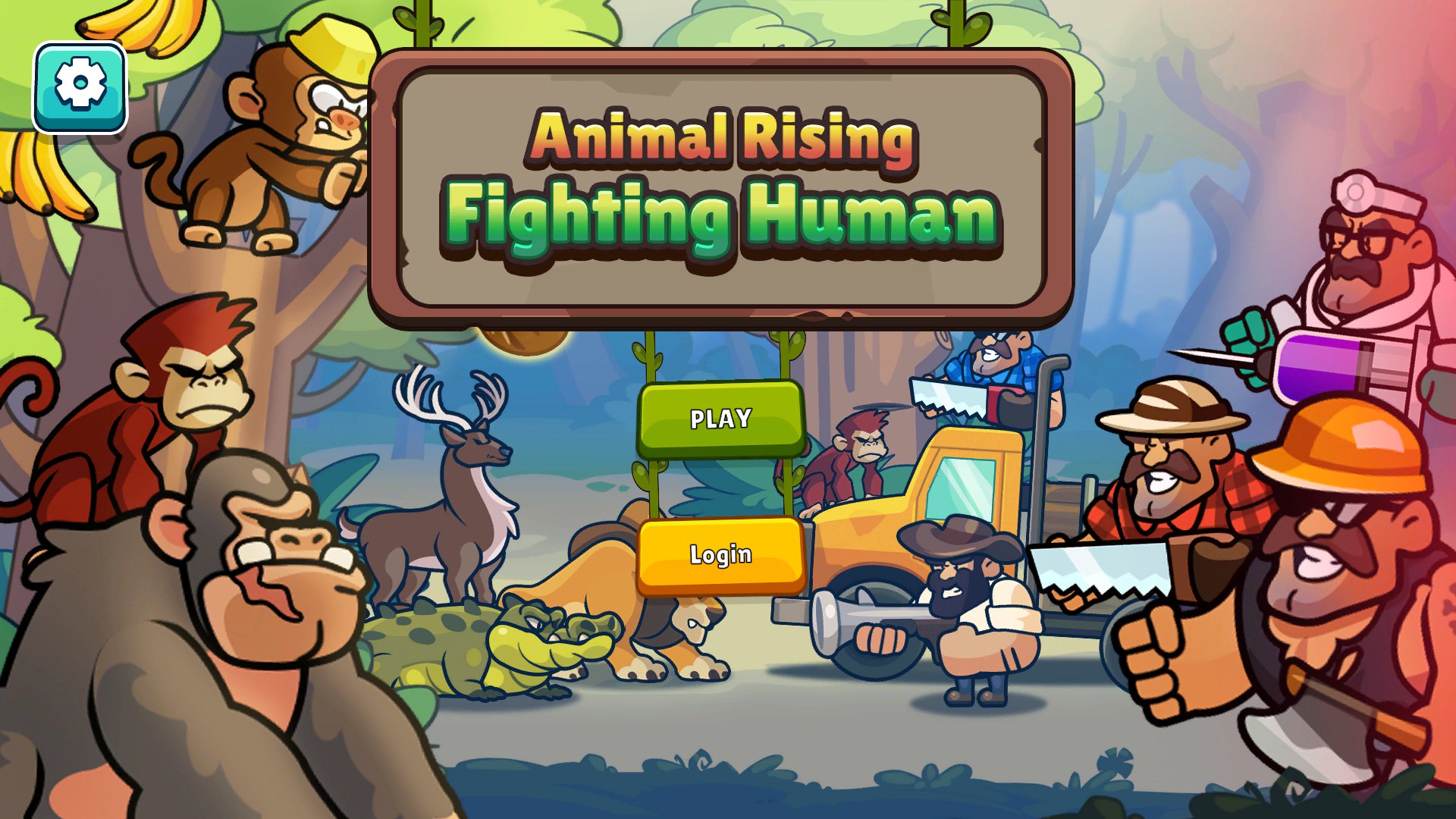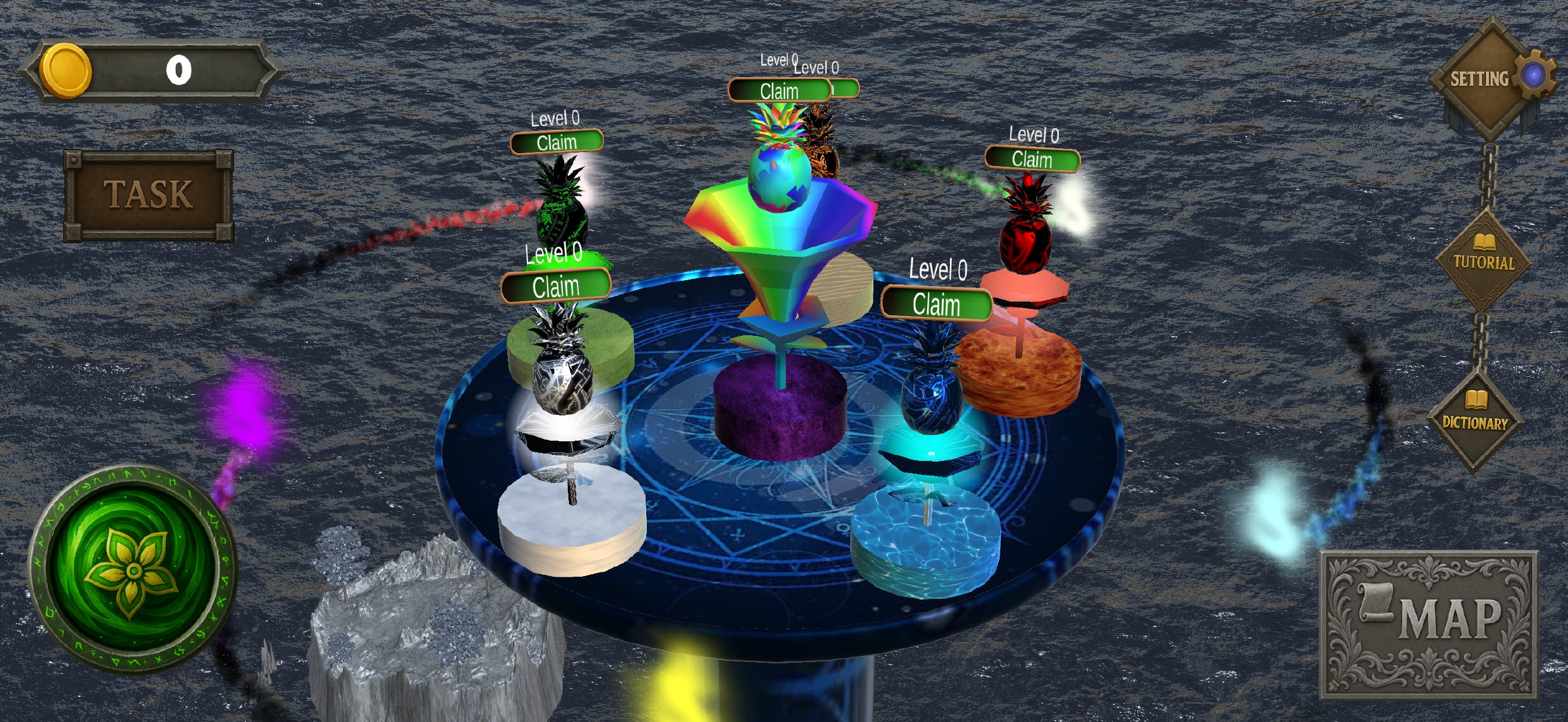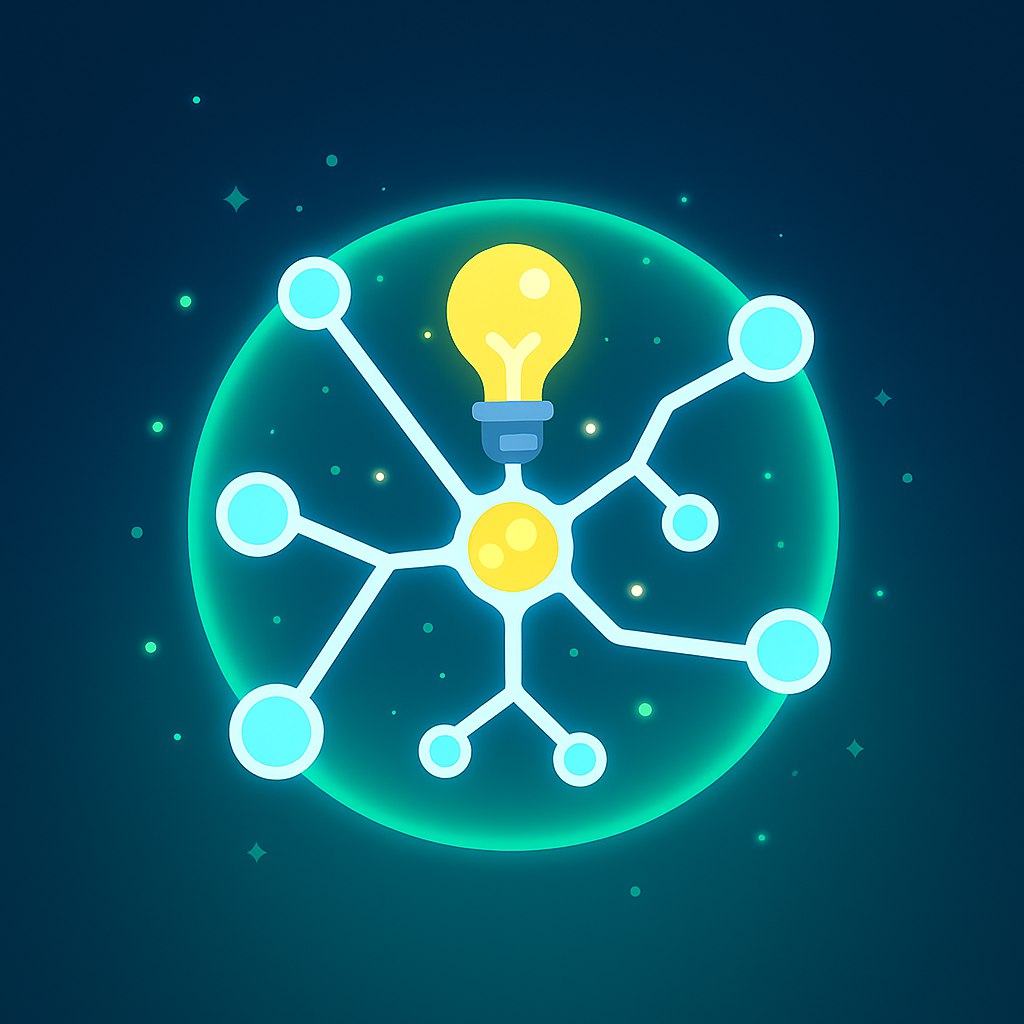Denk Kits Tutorial
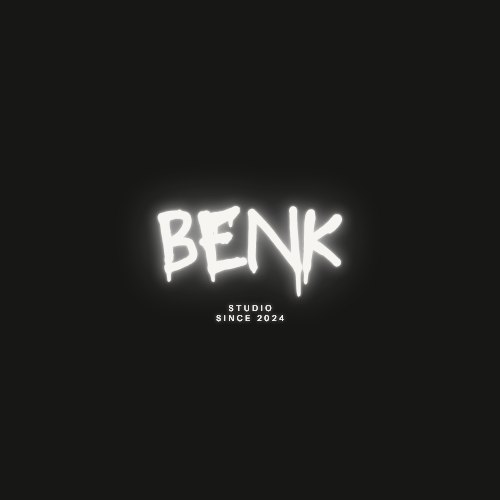
Denk Kits Tutorial
ThienTm27 aka Denk🔧 Giới thiệu Denk Kits
Denk Kits là một bộ core framework nội bộ được thiết kế để tăng tốc và chuẩn hóa quy trình phát triển game tại Benk Studio. Với kiến trúc rõ ràng, khả năng mở rộng mạnh mẽ và tính ổn định cao, Denk Kits đóng vai trò nền tảng cho mọi dự án Unity tại studio.
📁 Cấu trúc thư mục tổng quan
🗂️ Root Level
- denkKits: Thư viện gốc – nơi chứa toàn bộ các service, package và công cụ cốt lõi (Core Services).
- Game: Dự án game chính – chứa source code, scenes, scripts, prefabs, v.v.
- LayerLab: UI package có thể dùng hoặc xóa nếu không cần – GUI PRO: Fantasy RPG
- Resources: Chứa các config nội bộ như setting cho package bên thứ ba.
🧩 Chi tiết bên trong denkKits
| Thư mục | Mô tả |
|---|---|
| DataScriptableObject | Các mẫu data tạm thời – không dùng trong production |
| Demigiant | DOTween Pro – tweening cho animation: Link |
| GameServices | Cốt lõi: gồm Audio, SaveData, Transition, Firebase,… (quan trọng!) |
| Joystick Pack | Joystick cho mobile: Link |
| Particle Image | Hiệu ứng trên UI canvas: Link |
| Sirenix | Odin Inspector: hỗ trợ debug, custom inspector: Link |
| SO Architecture | Observer pattern bằng ScriptableObject: Link |
| SuperScrollView | ScrollView tối ưu: Link |
| UIManager | Hệ thống quản lý toàn bộ UI Canvas |
| Utilities | Các extension, helper chung |
🎮 Thư mục Game – nơi bạn phát triển gameplay
- Events: Sự kiện được thiết kế theo SO Architecture
- Font: Font chữ sử dụng trong game
- Prefabs: Tập hợp tất cả các prefab của game
- Scenes: Các scene chính của game
- Scripts: Toàn bộ mã gameplay, UI, logic…
🧠 Kiến trúc tổng thể
- UIManager quản lý tất cả canvas và popup
- Mỗi scene đều có một
GameControllerriêng: quản lý logic scene + kết nối DenkKits - Các DenkKit Service là
Singletonđược khởi tạo duy nhất một lần từ sceneEntry→DontDestroyOnLoad
🔄 Scene Flow
Entry Scene
- Khởi tạo toàn bộ
DenkKits Services - Load các tài nguyên thiết yếu
- Diễn ra một lần duy nhất khi game bắt đầu
🧩 UIManager Hướng dẫn sử dụng
📌 Cách tạo một UIPopup mới
Mở file
UIPopupName.cs, thêm enum mới:1
2
3
4
5public enum UIPopupName
{
// ...
YourNewPopup,
}Tạo một script kế thừa
UIPopup:1
2
3
4public class YourNewPopup : UIPopup
{
// Logic xử lý UI ở đây
}Tạo prefab popup:
- Đặt tên prefab giống tên enum
YourNewPopup - Đặt đúng folder prefab yêu cầu
- Thiết kế UI như bạn muốn (hoặc duplicate từ popup cũ để sửa)
- Đặt tên prefab giống tên enum
(Tùy chọn) Tham khảo
SettingPopup, đây là một popup đơn giản dễ hiểu.Mở prefab
UIManager, thêm mộtGameObjectmới là popup bạn vừa tạo:- Đặt vào đúng hierarchy
- Gắn
UIPopupscript tương ứng - Trong
Popup Manager, chọn đúngPopupName
- Chọn
Popup Nametương ứng
Gọi popup trong code:
1
UIManager.Instance.PopupManager.ShowPopup(UIPopupName.YourNewPopup);
🧩 UIView – Cách dùng tương tự Popup
- Mỗi Scene sẽ có 1
UIViewchính. UIViewkhông đóng mở nhiều như popup, nó là màn UI chính trong scene.
Mở file
UIViewName.cs, thêm enum mới:1
2
3
4
5public enum UIViewName
{
// ...
YourNewView,
}Tạo script kế thừa
UIView:1
2
3
4public class YourNewView : UIView
{
// View logic
}Tạo prefab:
- Tên prefab phải khớp với enum
- Gắn script vừa tạo
- Đặt vào folder UI View
- Gắn vào
UIManagertrong prefab tương tự các View có sẵn
🔊 AudioManager – Cấu hình và sử dụng hệ thống âm thanh DenkKits
DenkKits đã tích hợp sẵn một hệ thống âm thanh mạnh mẽ, dễ mở rộng, hỗ trợ cả BGM, SFX, loop, fade, mute, và tùy chỉnh volume.
📦 1. AudioDatabase và AudioData
- Mở
Assets/DenkKits/GameServices/Audio/AudioDatabase.asset - Đây là nơi lưu toàn bộ âm thanh của bạn, được gán thủ công qua
Inspector.
🔍 Cấu trúc AudioData
1 | public class AudioData { |
- Gắn
AudioClip, chọnAudioType(SFX/BGM) và cấu hình âm lượng theo ý muốn. - Âm thanh có
playOnAwake = truesẽ tự phát khi game bắt đầu.
⚙️ 2. Cấu hình mặc định
Trong game, volume được lưu trữ qua PlayerPrefs. Bạn có thể chỉnh bằng code hoặc qua UI tùy ý.
Ví dụ chỉnh volume:
1 | AudioManager.Instance.SetMusicVolume(0.5f); // Nhạc nền |
Lưu lại:
1 | AudioManager.Instance.SaveAudioSetting(); |
🎮 3. Cách sử dụng trong game
✅ Phát nhạc nền (loop):
1 | AudioManager.Instance.PlayMusic(AudioName.BGM_GAMEPLAY); |
✅ Phát SFX:
1 | AudioManager.Instance.PlaySfx(AudioName.UI_Click); |
✅ Dừng nhạc:
1 | AudioManager.Instance.StopMusic(AudioName.BGM_GAMEPLAY); |
✅ Fade nhạc nền:
1 | AudioManager.Instance.FadeIn(AudioName.BGM_GAMEPLAY, 1.5f); // fade vào trong 1.5 giây |
✅ Phát SFX lặp (looping SFX):
1 | AudioSource loopSource = AudioManager.Instance.PlayLoopingSfx(AudioName.Gameplay_EnemyHit); |
🔇 4. Bật/tắt âm thanh
Tắt/bật nhạc nền:
1 | AudioManager.Instance.SetMusic(false); // false = không tắt |
Tắt/bật SFX:
1 | AudioManager.Instance.SetSound(true); // true = tắt SFX |
Kiểm tra mute:
1 | bool isMuted = AudioManager.Instance.IsMuteAudio(AudioType.SFX); |
🚥 5. Gợi ý sử dụng theo scene
Hệ thống tự nhận diện Scene hiện tại và phát BGM tương ứng:
1 | // Trong AudioManager.cs |
Bạn có thể mở rộng logic này để mỗi màn chơi có BGM riêng biệt.
🛠 6. Debug & mở rộng
- Pooling AudioSource đã được tích hợp một phần nhưng chưa hoàn thiện.
- Có thể sử dụng
PlaySoundFromSource()để gán SFX thủ công cho AudioSource ngoài. FadeIn()vàFadeOut()hiện chỉ dùng cho BGM.